Wi-Fi Direct ulanishidan (faqat Android uchun) foydalangan holda smart qurilmasidan ulanish
Agar sizda Android qurilmasi bo'lib u Wi-Fi Direct ni qo'llab-quvvatlasa, smart qurilmani Wi-Fi Direct (oddiy AP) ulanishida Wi-Fi Direct dan foydalanib Android qurilmasida printerga ulash mumkin. Oldindan tarmoq sozlamalarini printeringiz uchun sozlang.
-
Android operatsion tizimi versiyasi yoki qurilma modeliga qarab smart qurilmani Wi-Fi Direct orqali printerga ulay olmasligingiz mumkin. Ishlash jarayoni ham farqlidir. Ishlatish bo'yicha ko'rsatmalar olish uchun smart qurilmangiz bilan birga berilgan hujjatlarga qarang.
-
Agar siz quyidagi jarayondan foydalanib ulay olmasangiz, printerni Wi-Fi Direct ga (oddiy AP) o'rnating, so'ngra qayta urinib ko'ring.
-
Ulash sozlamalarini yakunlash uchun Epson iPrint dan foydalaning. Agar u o'rnatilmagan bo'lsa, uni quyidagi URL yoki QR koddan smart qurilmangizga o'rnating.
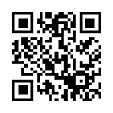
-
Smart qurilmangiz ekranida Sozlamalardan Wi-Fi ga teging.
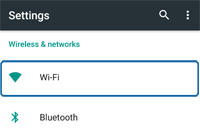
-
Wi-Fi ni yoqib qo'ygandan so'ng quyidagi tasvirchaga teging.
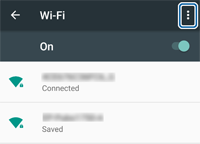
-
Kengaytirilgan menyuni tanlang.

-
Wi-Fi Direct-ni tanlang.
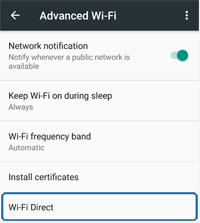
-
Printer qurilmasining nomini tanlang va Wi-Fi Direct dan foydalanib ulang.

-
Printerning boshqaruv panelida quyidagi usuldan foydalanib smartfondan olingan ulanish talabiga ruxsat bering.
-
Boshqaruv panelili printerPrinterning boshqaruv panelidagi quyidagi xabarga amal qilish orqali smart qurilmani ulang.
-
Boshqaruv panelisiz printer
 chirog'i
chirog'i  chirog'i bir vaqtda miltillaydi. Ulanishga ruxsat berish uchun
chirog'i bir vaqtda miltillaydi. Ulanishga ruxsat berish uchun  tugmasini bosing.
Agar ulanishni rad qilsangiz,
tugmasini bosing.
Agar ulanishni rad qilsangiz, tugmasini bosing.
tugmasini bosing.
-
-
Ekrandagi ko'rsatmalarga amal qiling, qurilma ma'lumotini printer ro'yxatidan o'tkazish yoki o'tkazmaslikni tekshiring.
Eslatma:-
Boshqaruv panelisiz modellar qurilma ma'lumotlarini ro'yxatdan o'tkaza olmaydilar.
-
Agar siz noma'lum qurilmadan tez-tez ulanish so'rovlarini olib tursangiz, ushbu qurilmani rad etilgan qurilma sifatida ro'yxatdan o'tkazishingizni tavsiya qilamiz.
-
Ro'yxatdan o'tgan qurilmaning ma'lumotini printerning boshqaruv panelida yoki Web Config'da yo'q qilishingiz mumkin.
-
-
Smart qurilmangizda Epson iPrint ni ishga tushiring.

-
Ekranning tepa qismida Printer is not selected. yoki printer nomiga teging.
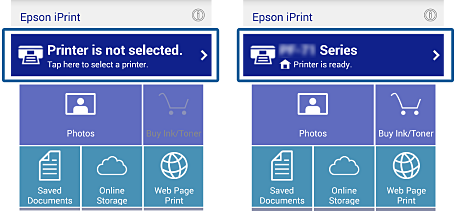
-
Printer-ga teging.
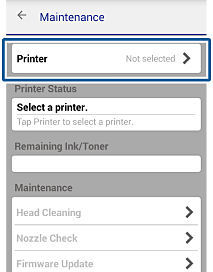
-
O'zingiz ulanmoqchi bo'lgan printer nomini tanlang.
Ulanish muvaffaqiyatli bo'lganda qolgan siyoh/toner darajalari namoyish qilinadi.